文章详情页
win10系统内存占用率高怎么办?win10系统内存占用率高解决方法
浏览:69日期:2023-03-31 09:08:56
win10已经越来越多人用了,随着系统应用要求越来越高,有时候我们关闭了应用后发现自己的占用率依然很高,这个时候该怎么办才好?下面为大家讲解一下四种方法来解决这个问题。win10系统内存占用率高怎么办?方法一:
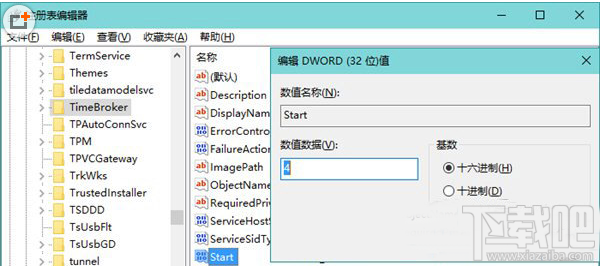
按Win按钮,输入regedit回车打开注册表编辑器,展开以下位置:HKEY_LOCAL_MACHINESYSTEMCurrentControlSetServicesTimeBroker在右侧找到start,将其值从3改为4。方法二:
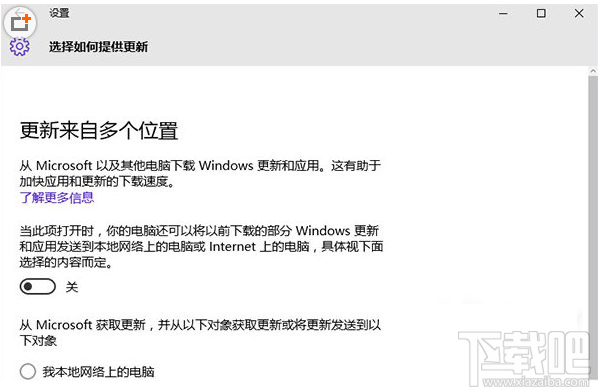
导致CPU占用的另一个原因可能是后台用于更新的P2P分享服务,你可以选择关闭P2P分享。方法:打开系统设置—更新和安全—Windows更新—高级选项—选择如何提供更新,将“更新来自多个位置”关闭即可。方法三:
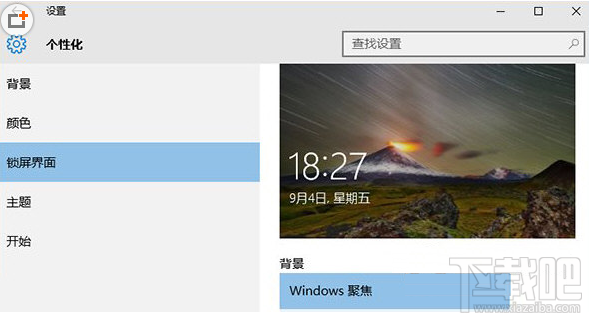
如果你使用的是Win10家庭版系统,并且启用了Windows聚焦(Spotlight)功能,可能是该功能的后台服务导致CPU占用超高。打开系统设置—个性化—锁屏界面,选择其他背景模式。
方法四:

Windows提示功能也可能会导致CPU占用居高,该功能会根据用户的操作习惯推送一些有关系统功能特性的通知,如果你已经非常熟悉Win10,可以将其关闭。打开系统设置—系统—通知和操作,关闭“显示有关Windows的提示”。好了,以上就是当下小编为你带来的win10内存占用高解决方法,希望以上方法能帮助大家,了解更多内容,请关注好吧啦网!
相关文章:
排行榜

 网公网安备
网公网安备